戦略ルーム
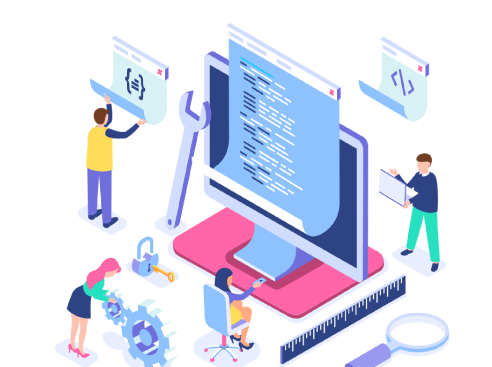
戦略ルーム

自動売買に使用する投資金の振り分けや、銘柄の手動決済、TradingViewのストラテジーに設定するアラートのメッセージとWebhookURLのコピーなどを行えます。
ご自身がTrade Standで使用する投資金合計の中から、登録した戦略ごとに投資金を振り分け、
各戦略にTradingViewからのアラートが来たら、振り分けられた投資金内で可能な限りの
株数をエントリーします。
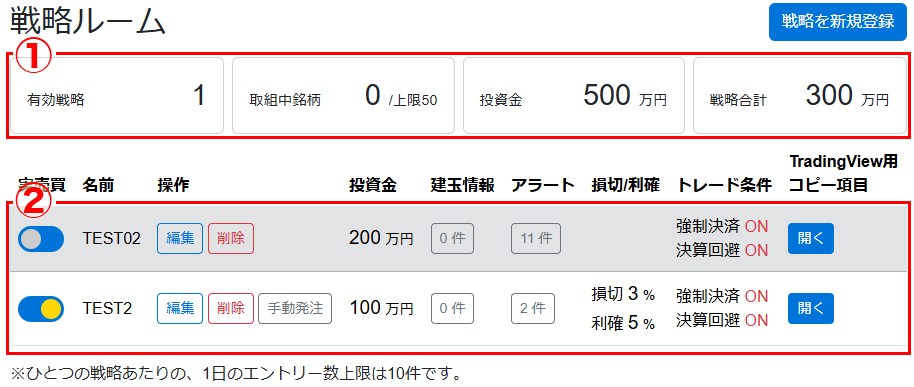
①戦略ルームレポート

現在の戦略ルームの現状を表記しています。
【有効戦略 〇/〇件】 売買を有効にしている戦略数 / 現在登録している戦略数
【取組中銘柄〇銘柄】 全戦略で現在保有している銘柄の総数
【投資金 ○○○万円 】 Trade Standで利用する投資金上限
【投資割当総額 ○○万円 】 現在売買を有効にしている戦略の設定投資金の合計
②戦略リスト

登録した戦略の編集、TradingView用に入力するための項目のコピーなどが行えます。
【実売買】
登録した戦略を稼働させるかどうかの ON/OFF スイッチです。
手動決済やTradingViewから売買アラートを受信してもこちらが[ON]になっていないと売買は行われません。
また、投資金の上限を超える場合は[ON]に出来ません。
【名前】
登録した戦略名を表示します。『どんな銘柄か? ストラテジーはどのような設定か?』や、
その戦略で受信するアラートの種類など、ご自身が一目でわかりやすく分類できるような
名前にしましょう。
【操作】
登録した戦略の内容を変更、削除することが出来ます。また、手動発注を行う事が可能です。
戦略ごとの「利益確定」「損切り」「トレーリングストップ」の設定方法、
「手動発注」の方法はこちらから▶
【投資金】
その戦略でエントリーする際の「買い付け金額上限」です。
入力金額で成行発注が可能な株数を発注する事が出来ます。
【建玉情報】
戦略で保有中の銘柄数が表示されます。
クリックすると「取引状況」で銘柄の状況が確認でき、手動決済も可能です。
【アラート】
各戦略にTradingViewから配信された売買アラートの履歴を閲覧できます。
手動発注/決済に関しても確認する事が可能です。
【損切/利確】
戦略で設定した「利益確定、損切り」の条件が表示されます。
編集方法はこちらから▶
【トレード条件】
作成した戦略ごとにメニューの「トレード条件」に登録した条件を利用するかしないかをON/OFFで切り替えるが出来ます。
【TradingView用 コピー項目】
「開く」をクリックすると、TradingViewの売買アラートを配信するために使用する項目をコピーできます。
『Webhook URL』の「コピー」をクリックするとコピーが完了し、その状態でTrading Viewのアラート 設定の任意の場所にコピー項目を張り付けられます。

